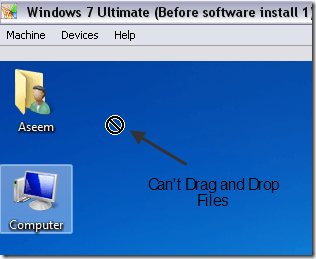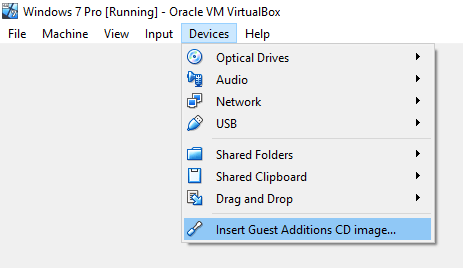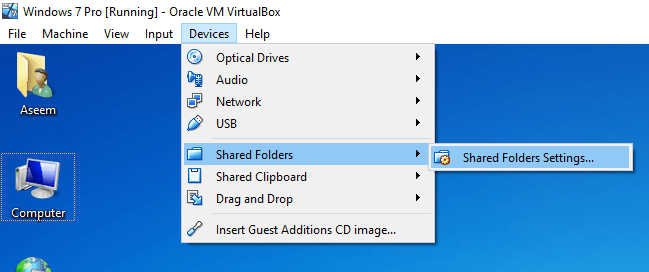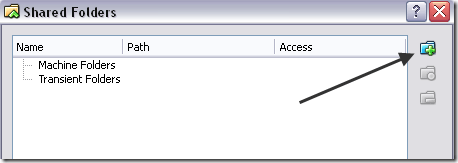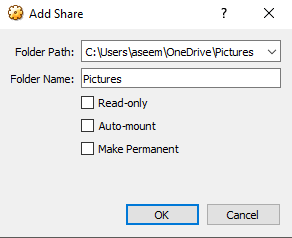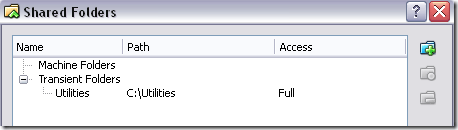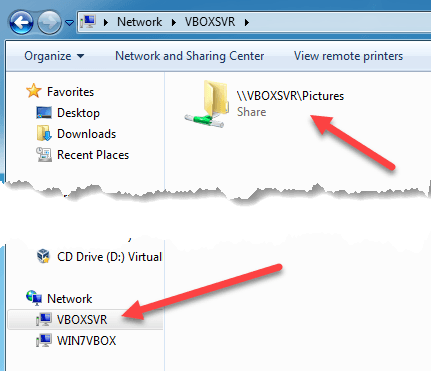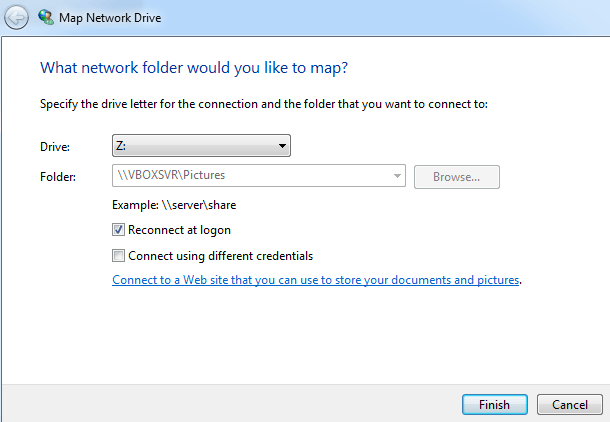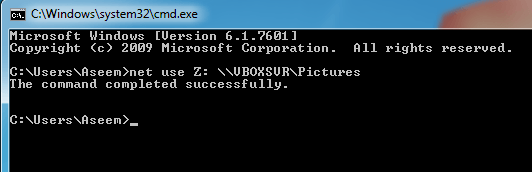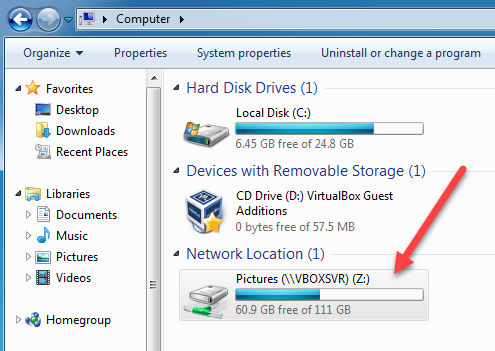VirtualBox ist eine großartige kostenlose Virtualisierungssoftware von Oracle. Ich habe bereits viele Artikel über VirtualBox geschrieben, darunter wie installiere Ubuntu in VirtualBox und wie Führen Sie VirtualBox von einem USB-Laufwerk aus.
Wenn Sie bereits Erfahrung mit Virtualisierungssoftware haben , Sie haben wahrscheinlich auch schon von VMWare und Hyper-V gehört. Ich habe zuvor Hyper-V von Microsoft für meinen PC in eine virtuelle Maschine umwandeln verwendet und eine Funktion, die mir sehr gefallen hat, war die Möglichkeit, Dateien und Ordner problemlos zwischen dem Gast- und dem Host-Betriebssystem freizugeben.
In VMWare und Hyper-V müssen Sie lediglich Dateien per Drag-and-Drop zwischen den Desktops ziehen, um Dateien vom Host-Betriebssystem an das Gastbetriebssystem zu übertragen. Super einfach. Als ich zu VirtualBox wechselte, wurde mir klar, dass das Freigeben von Ordnern in VirtualBox nicht so einfach war wie Drag & Drop.
Das war wirklich nervig Ich zuerst und es dauerte eine Weile, bis ich genau herausgefunden habe, wie es geht! In diesem Artikel werde ich Sie durch die Schritte zum Freigeben von Ordnern zwischen Gast und Host-Betriebssystem in VirtualBox gehen.
Freigabe zwischen Gast und Host in VirtualBox
Zuerst müssen Sie VirtualBox installieren Gasterweiterungen im Gastbetriebssystem. Sie können dies tun, indem Sie zu Gerätegehen und auf CD-Image für Gasterweiterungen installierenklicken.
Nach der Installation und dem Neustart Ihres Gastbetriebssystems müssen Sie einen virtuellen freigegebenen Ordner erstellen. Sie können dies tun, indem Sie erneut zu Gerätegehen und auf Freigegebene Ordner - Einstellungen für freigegebene Ordnerklicken.
Klicken Sie nun auf die Schaltfläche Neuen freigegebenen Ordner hinzufügenauf der rechten Seite.
In
Klicken Sie auf OK und Der neue freigegebene Ordner wird unter Computerordnerangezeigt, wenn Sie Permanentfestgelegt haben. Andernfalls wird er unter Transientenordnerangezeigt.
Klicken Sie nun auf OK, um das Dialogfeld "Freigegebene Ordner" zu schließen. Sie müssen noch etwas tun, um tatsächlich auf den Ordner auf dem Host-Betriebssystem zugreifen zu können. Je nachdem, ob das Gastbetriebssystem Windows oder Linux (Ubuntu, etc.) ausführt, ist die Methode anders.
Windows Guest
In diesem Fall können Sie entweder zum freigegebenen Ordner navigieren gehen Sie zu Computer- Netzwerk- VBOXSVRoder Sie können diesem freigegebenen Ordner einen Laufwerkbuchstaben zuordnen.
Ich bevorzuge die zweite Methode, um es leicht zugänglich zu machen. Die einfachste Möglichkeit, den Ordner einem Laufwerksbuchstaben auf dem virtuellen PC zuzuordnen, besteht darin, einfach wie oben gezeigt mit der rechten Maustaste auf den Ordner zu klicken und Netzwerklaufwerk zuordnenauszuwählen.
Wählen Sie einen Laufwerksbuchstaben, stellen Sie sicher, dass Bei Anmeldung neu verbindenaktiviert ist, und klicken Sie dann auf Fertigstellen.
Sie können das Netzlaufwerk bei Bedarf auch über die Eingabeaufforderung zuordnen. Öffnen Sie dazu eine Eingabeaufforderung, und geben Sie den folgenden Befehl ein.
net use z:12
Ersetzen Sie einfach Freigabenamedurch den Ordnernamen, den Sie beim Hinzufügen einer Freigabe verwendet haben . Beachten Sie, dass Sie vboxsvr NICHT ändern müssen. Sie können auch jeden beliebigen Brief verwenden, der derzeit frei ist. es muss nicht Z sein, wenn du nicht willst. Das ist es! Sie sollten eine Meldung erhalten wie Der Befehl wurde erfolgreich ausgeführtwie unten gezeigt.
Wenn Sie jetzt zum Explorer gehen oder Mein Computer zeigt das neue Laufwerk an und ist bereit für den Zugriff!
Linux Guest
So mounten Sie ein Gemeinsam genutzter Ordner in einem Linux-Gastbetriebssystem wie Ubuntu geben Sie den folgenden Befehl im Terminal ein:
mount -t vboxsf [-o OPTIONS] sharename mountpoint
Ersetzen Sie Freigabenamedurch den Namen der Freigabe und Mountpointmit dem Pfad, an dem die Freigabe gemountet werden soll (zB /mnt/share).
Nicht zu schwer, eh? Natürlich, wenn du nicht wüsstest, dass du das alles machen musst, könnte es ziemlich frustrierend werden! Jetzt, wenn Sie Dateien oder Ordner in VirtualBox freigeben müssen, können Sie dies problemlos tun. Viel Spaß!